Guide complet sur la configuration et l'utilisation de Google Voice pour iPhone
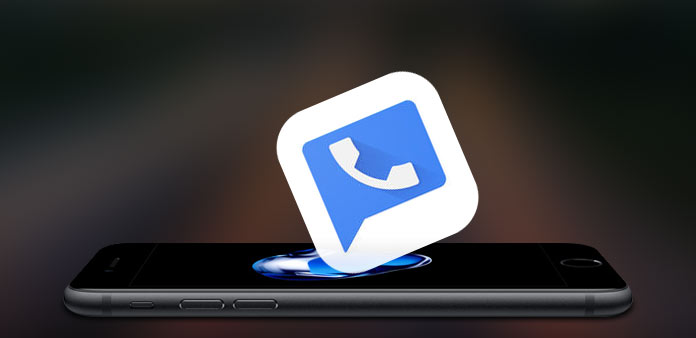
Lorsque vous achetez un iPhone 7 / 8 / X, vous pouvez trouver la messagerie vocale par défaut d'AT & T ou de Sprint. Mais si vous n'avez pas activé la messagerie vocale pour les jours 60, elle ne sera plus disponible. Que devriez-vous faire comme pour le cas? Google Voice sur iPhone devrait être la meilleure solution pour utiliser les services de transfert d'appel et de messagerie vocale, passer des appels et envoyer des messages. Si vous n'êtes pas familiarisé avec le service Google Voice, vous pouvez obtenir plus de détails dans cet article.
Section 1: Conseils sur Google Voice sur iPhone
Google voice est un service de téléphonie avec renvoi d'appel et messagerie vocale. Il vous permet de passer des appels simplement en utilisant un numéro Google Voice, d'envoyer et de recevoir des messages texte gratuits et de gérer votre messagerie vocale.
L'utilisation de Google Voice sur iPhone présente de nombreux avantages. Le premier est que "Vous êtes en contrôle". Vous pouvez envoyer des appels, des messages texte et une messagerie vocale à l'un de vos appareils. Vous pouvez également bloquer les numéros que vous ne voulez pas entendre.
Le deuxième avantage de l'utilisation du service est qu'il vous permet de passer des appels internationaux à des tarifs compétitifs sans utiliser vos données mobiles. En outre, Google Voice offre des transcriptions de messagerie vocale gratuites que vous pouvez lire dans l'application ou envoyer par courrier électronique.
Section 2: comment s'inscrire à Google Voice sur iPhone
Si vous utilisez Google voice pour la première fois, vous devez d'abord créer un compte. Assurez-vous d'avoir un compte Google avant de vous inscrire au service. Voici le processus détaillé pour obtenir un nouveau compte.
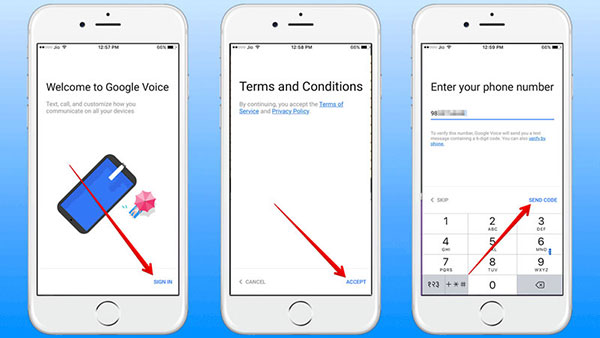
Étape 1: Après avoir téléchargé Google Voice sur iPhone, vous pouvez lancer le programme depuis l'écran d'accueil de l'iPhone.
Étape 2: Appuyez sur "Connexion" en bas. Utilisez votre compte Gmail pour vous connecter. Créez-en un si vous n'en avez toujours pas. Ensuite, dans une fenêtre qui saute, acceptez les termes et la confidentialité.
Étape 3: Sélectionnez un numéro de voix Google. Appuyez sur le bouton "Rechercher" puis entrez la ville de votre origine. Après cela, cliquez sur "Sélectionner" à côté du numéro que vous souhaitez utiliser.
Étape 4: Définissez votre code PIN. Pour accéder à vos services Google Voice depuis votre iPhone, vous aurez besoin d'un code PIN.
Étape 5: Configurez un numéro de transfert. Vous devrez configurer un numéro qui sonne lorsque quelqu'un appelle votre numéro Google Voice.
Étape 6: Vérifiez votre iPhone. Google Voice vous appellera en vous donnant un code numérique pour vous assurer que le numéro que vous avez donné précédemment était correct. Et avec ce code numérique, vous pouvez entrer dans votre compte.
Section 3: Comment utiliser Google Voice sur iPhone
Maintenant, vous pouvez profiter de cette application puissante sur votre téléphone. Comme nous l’avons déjà dit, vous pouvez passer des appels, envoyer des messages et recevoir des messages vocaux à l’aide de Google Voice. Alors, regardons comment exactement avec cet outil.
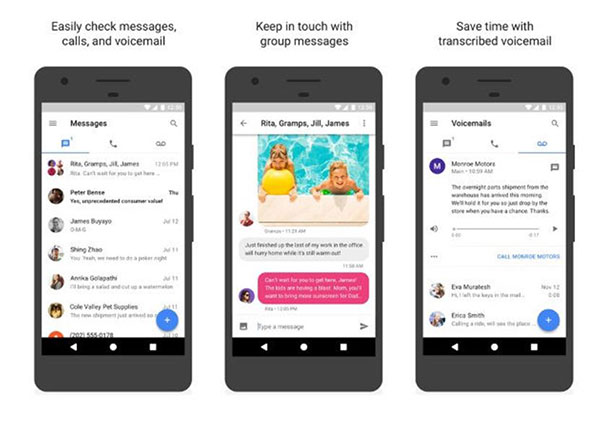
Envoyer un message. Appuyez sur la bulle en bas de l'écran, puis sur le bouton "plus" pour lancer une nouvelle conversation ou appuyer sur la conversation existante.
Passer un coup de téléphone. Cliquez simplement sur l'icône "téléphone" et cliquez sur le bouton "plus" pour lancer un nouvel appel. Vous pouvez ensuite sélectionner un contact ou cliquer sur le contact que vous avez précédemment communiqué avec Google Voice.
Définir la messagerie vocale Google. Si vous êtes occupé et incapable de répondre à un appel, vous pouvez l'envoyer à la messagerie vocale Google. Lorsque vous avez le temps, il vous suffit de cliquer sur l'icône "messagerie vocale" en bas. Vous pouvez maintenant utiliser Google Voice pour lire la transcription ou écouter le message.
Section 4: Comment récupérer des données Google Voice
Si vous supprimez accidentellement des données sur Google Voice, si vous avez cassé votre téléphone ou mis à jour vers la dernière version d'iOS 17, Tipard Récupération de Données Ios, est conçu pour sauver vos données perdues. Il peut récupérer vos contacts Google Voice perdus, vos messages vocaux Google, votre messagerie vocale directement depuis votre téléphone. Voici le tutoriel sur l'utilisation de Tipard iOS Data Recovery pour sauvegarder vos données Google Voice perdues.
Choisissez Recover from iPhone
Téléchargez et installez Tipard iOS Data Recovery sur votre ordinateur. Après avoir lancé le programme, vous pouvez voir que le programme dispose de trois modes de récupération. La valeur par défaut est Choisir depuis un périphérique iOS.
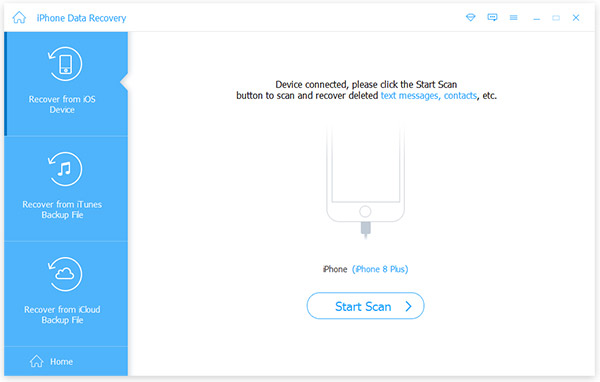
Sélectionnez les données vocales Google pour récupérer
Connectez votre iPhone à un ordinateur via un câble USB. Le programme peut détecter votre téléphone automatiquement, puis cliquez sur "Démarrer l'analyse", le programme va commencer à analyser votre appareil. Choisissez les données Google Voice à récupérer.
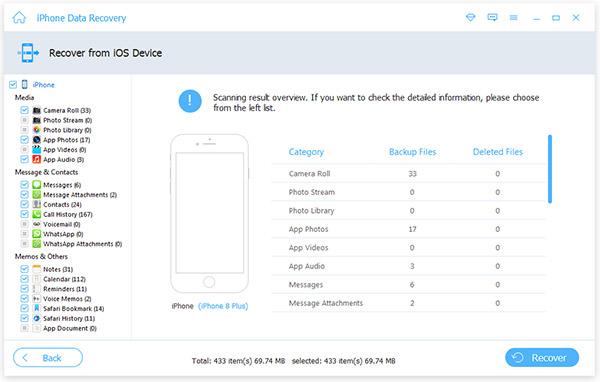
Remarques: Pour iPhone 4 / 3GS, iPad 1 ou iPod touch 4, vous devez télécharger un plug-in et accéder au mode de numérisation. Après la numérisation, choisissez ce que vous voulez récupérer dans certaines catégories.
Commence à récupérer
Voici les médias, "Messages et contacts", "Mémos et autres" que vous pouvez choisir de récupérer. Vous pouvez choisir parmi la messagerie vocale, l'historique des appels, les contacts sous "Messages et contacts". Cliquez sur "Récupérer" pour commencer. Attendez quelques secondes, vous constaterez que vos données perdues sur votre Google Voice ont été récupérées.
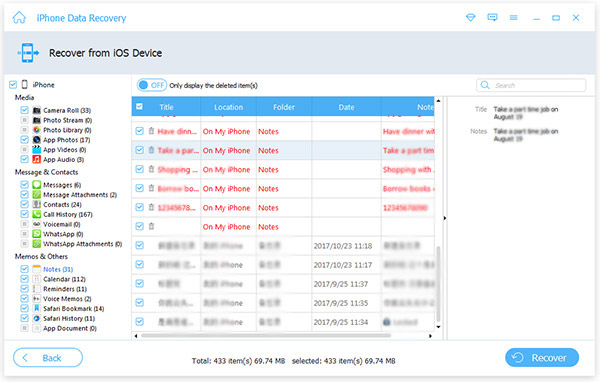
Juste après trois étapes, vous pouvez maintenant passer en revue les messages que vous vous êtes envoyés avec vos amis ou écouter la messagerie vocale de Google Voice que votre petite fille vous a confiée au travail.
Conclusion
Si vous recherchez un service d’appels bon marché ou une alternative à la messagerie vocale, Google voice devrait toujours être le premier choix. L'article explique plus en détail l'utilisation de l'excellent service. Lorsque vous supprimez les données par accident ou perdez des fichiers importants, vous pouvez toujours récupérer les données vocales Google avec Tipard iOS Data Recovery. Plus de questions sur Google Voice, vous pouvez vous sentir libre de nous le faire savoir dans les commentaires.







